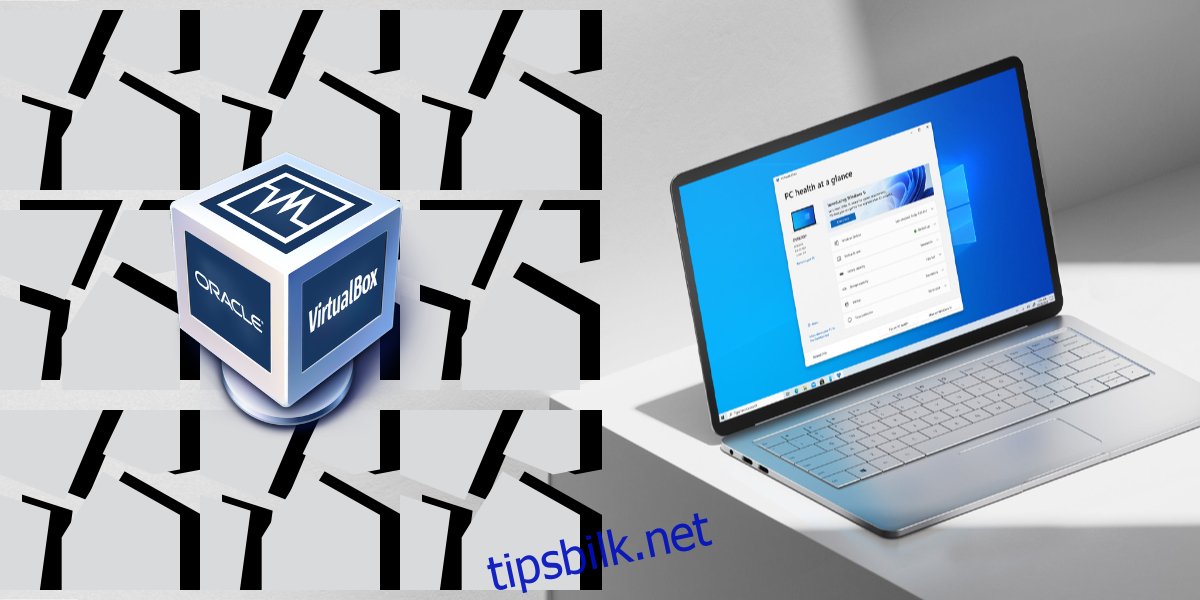Microsoft har prøvd å presse UWP-plattformen for Windows-apper, men desktop-apper er fortsatt den dominerende typen apper i Windows 10. Apper som VLC-spiller og Spotify har både en desktop-versjon og en UWP-versjon. Microsoft har ikke tvunget utviklere til å velge UWP og forlate skrivebordsapper. På samme måte, med Windows 11, er alle apper som kan kjøre på Windows 10, 8/8.1 og 7 kompatible med det nye operativsystemet. Det eneste unntaket så langt er Oracles VirtualBox.
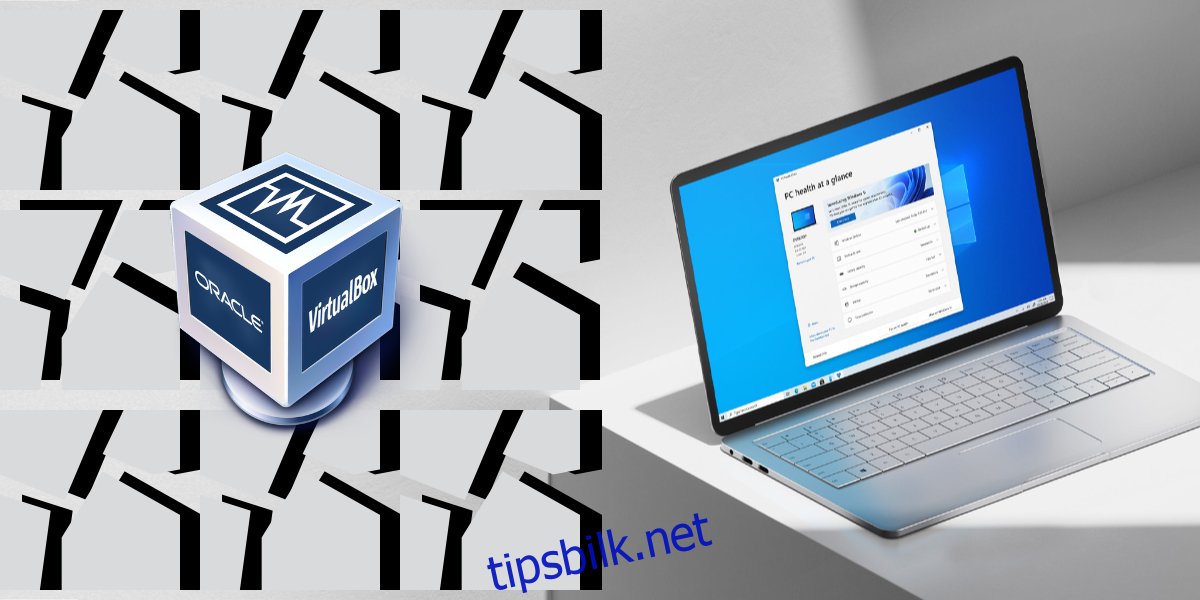
Innholdsfortegnelse
Oracle VirtualBox-problemer på Windows 11
Oracles VritualBox er et populært, gratis VM-verktøy som er mye brukt. Det er kraftig og mye bedre enn mange betalte alternativer. Dessverre er de fleste brukere som prøver å kjøre VirtualBox på vindu 11 ikke i stand til å starte en virtuell maskin. Selve appen installeres helt fint på Windows 11, men når det kommer til å laste og kjøre en virtuell maskin, starter ikke maskinen.
1. Deaktiver Hyper-V på Windows 11
Microsoft har erkjent at det er et problem med VirtualBox som kjører på Windows 11. For å komme seg rundt det må brukere deaktivere Hyper-V på systemet sitt.
Følg disse trinnene for å deaktivere Hyper-V på Windows 11.
Åpne Kontrollpanel.
Gå til Programmer.
Velg Slå Windows-funksjoner på eller av.
Fjern merket for Hyper-V fra listen over funksjoner.
Klikk OK.
Merk: Hvis du ikke ser Hyper-V, se i stedet etter Windows Hypervisor Platform eller Windows Sandbox og deaktiver den.
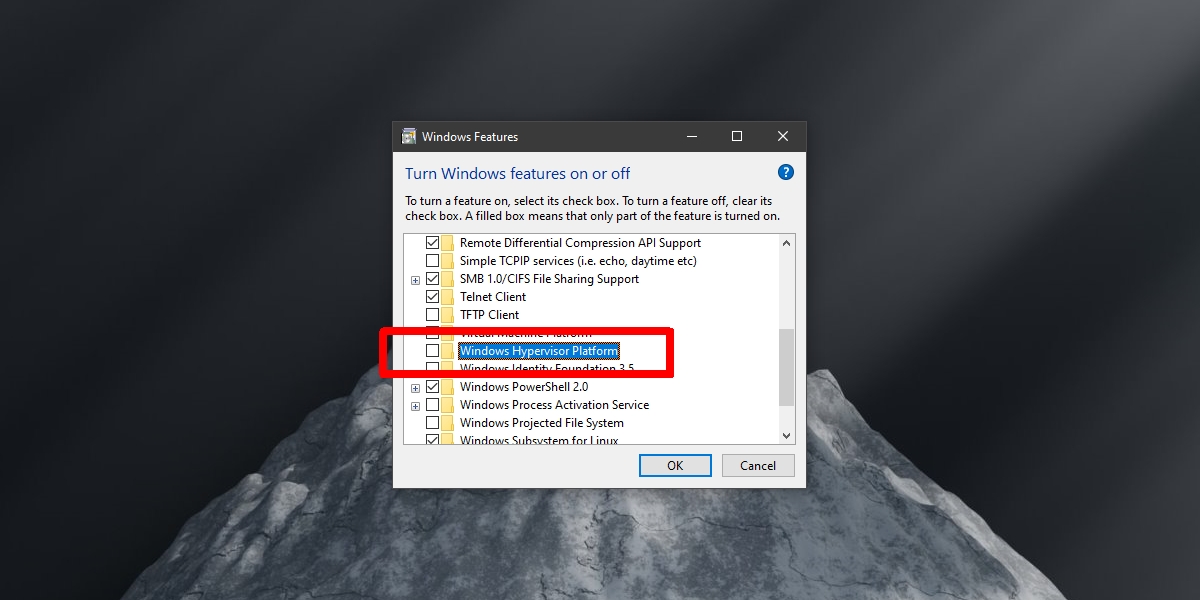
2. Vent på VirtualBox-oppdatering
Problemet med VirtualBox-kompatibilitet er på slutten av Oracle. Dette betyr at en ny versjon av VirtualBox må utgis av Oracle, og denne nye versjonen må løse kompatibilitetsproblemet. Oracle jobber med oppdateringen, men foreløpig er det ingen dato for når reparasjonen skal rulles ut.
Når oppdateringen er tilgjengelig, vil bare påfølgende versjoner kjøre på Windows 11, noe som betyr at du kanskje må oppgradere innstillingene til VM-maskinene dine slik at de kan kjøre på den nyeste versjonen.
3. Avinstaller VirtualBox
Hvis du ikke bruker VirtualBox, kan du avinstallere appen og oppgradere til Windows 11 uten problemer. Hvis du har funnet et alternativ til VirtualBox som passer dine behov, er det trygt å fjerne appen fra systemet og deretter utføre oppgraderingen. For øyeblikket blokkerer Microsoft oppgraderingen på systemer som kjører VirtualBox.
Åpne Kontrollpanel.
Gå til Programmer>Avinstaller et program.
Velg VirtualBox fra listen over installerte apper.
Klikk på Avinstaller-knappen.
La appen avinstallere.
Konklusjon
Microsoft har ikke blokkert VirtualBox på Windows 11. Dette er et enkelt problem med appkompatibilitet. Det kan fikses når appen oppgraderes, og å gjøre det innebærer ikke å gjøre noen drastiske endringer eller følge nye regler for utvikling. Oracle bør imidlertid ha oppdateringen ut snart, siden det ikke er så mange brukere på Windows 11, kan selskapet velge å gi ut en oppdatering senere i stedet for før.